Como Resetar iPad Bloqueado Sem Senha ou Sem ID Apple [Compatível com iPhone 16 e iOS 18]
Reiniciar seu smartphone de fábrica remove todos os dados e configurações do seu dispositivo. É a melhor coisa a se fazer ao vender seu dispositivo ou querer reiniciá-lo. Mas, se você esquecer sua senha ou o iPad falhar em reconhecer seu Touch ID ou Face ID devido a um erro, você pode ficar preso com um erro de iPad indisponível. Além disso, você não pode acessar nenhuma configuração ou dado sem contornar o bloqueio da tela. Então, como redefinir um iPad bloqueado com as configurações de fábrica sem senha?
- Método 1: Como Redefinir um iPad Bloqueado com as Configurações de Fábrica sem Senha em Poucos Cliques?
- Método 2: Como Redefinir um iPad Bloqueado com as Configurações de Fábrica usando o iTunes?
- Método 3: Como Redefinir um iPad Bloqueado com as Configurações de Fábrica com o Recurso Find My?
- Método 4: Como Redefinir um iPad Bloqueado com as Configurações de Fábrica no Modo de Recuperação?
- Método 5: Como Redefinir um iPad Bloqueado com as Configurações de Fábrica sem iTunes Via Siri?
- Perguntas Frequentes sobre a Redefinir um iPad Bloqueado com as Configurações de Fábrica
Método 1: Como Redefinir um iPad Bloqueado com as Configurações de Fábrica sem Senha em Poucos Cliques?
O Tenorshare 4ukey é uma maneira segura e legal de redefinir um iPad bloqueado com as configurações de fábrica, mesmo se você esqueceu a senha. Também pode ser usado para remover o ID da Apple de um iPad, contornar o bloqueio do MDM, bloqueio de tela etc. Além disso, é compatível com todos os modelos de iPad, incluindo o último iPad Pro e iPad Air. Com sua interface fácil e amigável, todos os usuários podem redefinir um iPad bloqueado com as configurações de fábrica em apenas alguns cliques por si mesmos.
Então, vamos ver como redefinir o iPad para as configurações de fábrica sem senha quando bloqueado com o Tenorshare 4uKey:
- Baixe, instale e inicie o Tenorshare 4uKey em um computador.
- Clique em Iniciar e conecte seu iPad ao computador via cabo USB.
- Aguarde o programa detectar seu dispositivo e então baixar o pacote de firmware.
- Uma vez que o firmware é baixado, aguarde o Tenorshare iniciar e concluir a redefinição de senha.



Método 2: Como Redefinir um iPad Bloqueado com as Configurações de Fábrica usando o iTunes?
Se você tiver um computador à mão, o iTunes (ou Finder no macOS Catalina e posterior) pode ser outra maneira de redefinir o seu iPad bloqueado com as configurações de fábrica. Este método apaga completamente seu dispositivo e instala o software mais recente, eliminando efetivamente qualquer senha esquecida ou problemas que possam estar impedindo o acesso.
Pré-requisitos:
- Um computador com a versão mais recente do iTunes instalada (ou Finder para macOS Catalina e posterior)
- Um cabo USB para conectar seu iPad ao computador
- Conexão de internet confiável (o iTunes baixará o software mais recente para o seu iPad)
Siga as etapas a seguir para redefinir um iPad com as configurações de fábrica sem senha com o iTunes:
- Conecte seu iPad a um Mac ou PC e inicie o iTunes
- Vá para a guia Resumo, clique em Restaurar iPad e, em seguida, Restaurar na janela pop-up.
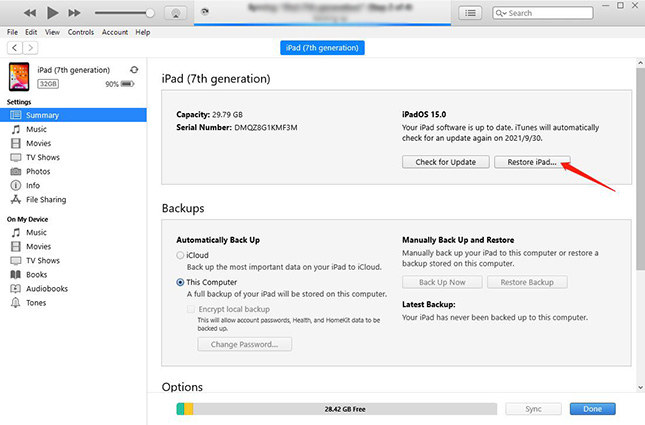
Método 3: Como Redefinir um iPad Bloqueado com as Configurações de Fábrica com o Recurso Find My?
Se você não tiver um computador acessível e não puder usar o iTunes/Finder, Você pode usar o recurso Find My (Buscar Meu iPhone) em vez disso. O Find My é um serviço gratuito integrado a todos os dispositivos Apple, e pode ser usado para localizar um dispositivo perdido ou roubado e redefinir a configuração de fábrica de um iPad bloqueado de forma fácil.
Pré-requisitos:
- Certifique-se de que "Encontrar Meu" está ativado no seu iPad antes de ser bloqueado.
- Outro dispositivo acessível.
Siga as etapas a seguir para redefinir um iPad bloqueado com as configurações de fábrica com o recurso Find My:
- Inicie o navegador e vá para icloud.com
- Faça login com seu ID Apple e certifique-se de usar o mesmo ID do iPad.
- Selecione o iPad bloqueado na lista suspensa Todos os Dispositivos no centro superior.
- Clique em Apagar iPad e depois em Apagar para redefinir seu iPad bloqueado com as configurações de fábrica.
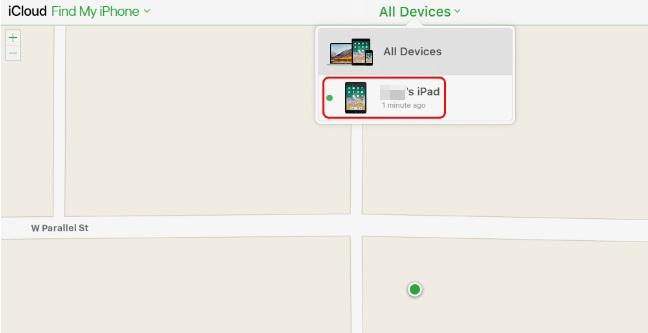

Agora, o iCloud irá guiá-lo pelas etapas de redefinição de fábrica, e você chegará à tela de boas-vindas no seu iPad.
Método 4: Como Redefinir um iPad Bloqueado com as Configurações de Fábrica no Modo de Recuperação?
Se o seu iPad estiver bloqueado e você não conseguir acessar o Encontrar Meu, ou se o seu iPad não tiver conexão com a internet, não se preocupe! O Modo de Recuperação oferece um método confiável para redefinir o seu iPad com as configurações de fábrica quando ele estiver bloqueado.
Pré-requisitos:
- Você precisará de um computador com uma porta USB funcional e a versão mais recente do iTunes/Finder
- Cabo USB: Localize um cabo USB compatível para conectar seu iPad ao computador.
Confira os seguintes passos para redefinir o iPad com as configurações de fábrica com o modo de recuperação:
- Conecte seu iPad a um PC e inicie o iTunes.
- Entre no modo de recuperação pressionando simultaneamente os botões Liga/Desliga e Volume Para Cima e Para Baixo até que o logotipo da Apple apareça na tela.
- Quando o pop-up aparecer, escolha Restaurar entre as três opções.
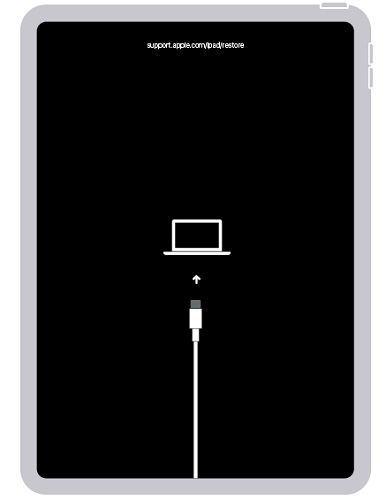
Os resets no Modo de Recuperação não exigem uma conexão com a internet no próprio iPad. Aguarde a restauração ser concluída e deixe seu dispositivo reiniciar.
Método 5: Como Redefinir um iPad Bloqueado com as Configurações de Fábrica sem iTunes Via Siri?
Para iPads com versões do iOS entre iOS 8 e iOS 10.1, pode ser possível explorar uma vulnerabilidade de segurança em versões mais antigas do iOS para acessar um iPad bloqueado através da Siri. No entanto, este método não é recomendado, pois a vulnerabilidade foi corrigida em versões posteriores do iOS ou iPadOS.
Confira os seguintes passos para redefinir o iPad com as configurações de fábrica com a Siri:
- Ative a Siri e peça para ela instalar qualquer aplicativo.
- Deixe a Siri abrir a App Store e instalar o aplicativo solicitado. Agora, toque em Visualização. O aplicativo será aberto sem pedir a senha.
- Agora, vá para Configurações e redefina a fábrica do seu iPad a partir daí.
Perguntas Frequentes sobre a Redefinir um iPad Bloqueado com as Configurações de Fábrica
1. O reset ou restauração de um iPad exclui meu ID da Apple?
Sim, redefinir um iPad com as configurações de fábrica removerá todos os seus dados, incluindo suas informações de conta.
2. Uma reinicialização ou reset de fábrica ajuda na vida útil da bateria?
Reiniciar ou redefinir o iPad com as configurações de fábrica não afeta significativamente a vida útil da bateria, a menos que haja um bug significativo.
3. Devo redefinir meu iPad com as configurações de fábrica se ele for roubado?
Redefinir um iPad com as configurações de fábrica se ele for roubado parece uma boa ideia. No entanto, você não poderá mais localizar seu iPad, pois a redefinição de fábrica desativa o serviço Find My.
4. Como faço para redefinir meu iPad com as configurações de fábrica apenas com os botões?
Para iPads com botão Início:
1.Pressione e segure os botões Início + Liga/Desliga simultaneamente até que o controle deslizante de desligamento apareça.
2. Mantenha os botões pressionados até que a tela fique preta e solte-os quando o logotipo da Apple aparecer.
Para iPads sem botão Início:
1. Pressione o botão Volume Para Baixo seguido do botão Volume Para Cima.
2. Pressione e segure o botão Liga/Desliga até que o dispositivo desligue e o logotipo da Apple apareça.
Conclusão
A redefinição de fábrica do iPad remove todos os dados e configurações do dispositivo. Embora seja fácil, você pode falhar ao redefinir o iPad com as configurações de fábrica em certas condições, como esquecer a senha.
Agora você deve ter um conceito claro sobre como redefinir um iPad bloqueado com as configurações de fábrica. Experimente o Tenorshare 4uKey, pois é a maneira mais fácil de redefinir um iPad para as configurações de fábrica sem senha/ID da Apple, com suporte para iOS 18 e iPhone 16.

4uKey
Desbloqueie facilmente o código de acesso do iPhone / Apple ID / Bloqueio de Ativação do iCloud / MDM
Desbloqueio 100% garantido







